Você está cansado de lidar com spam de comentários em seu blog do WordPress?
Você não está sozinho. Os comentários de spam são um grande problema para qualquer site quando você começa a receber tráfego constante.
Neste artigo, compartilharemos os melhores plug-ins de spam de comentários do WordPress e dicas úteis para combater comentários de spam no WordPress. Essas dicas lhe pouparão muito tempo e reduzirão significativamente o spam de comentários em seu site.
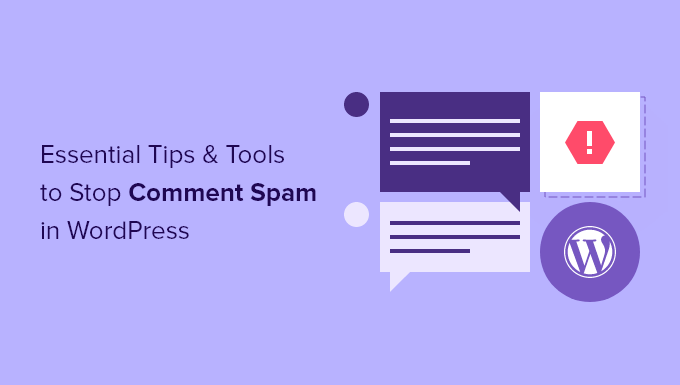
Por que você precisa lidar com o spam de comentários no WordPress
O spam de comentários é um problema em muitos sites do WordPress. Esses spammers esperam usar seu site para melhorar a classificação de seus próprios sites nos mecanismos de pesquisa e obter cliques acidentais de visitantes desavisados.
Muitos desses comentários são deixados automaticamente por spambots, que são programas criados para comentar em blogs e sites. Outros são enviados por pessoas reais. Em geral, estão fora do tópico, mal escritos e contêm links para sites de terceiros.
Se você não estiver monitorando o seu site e esses comentários forem publicados, os usuários reais e os mecanismos de pesquisa poderão vê-los. E isso afeta a reputação do seu site.
Os usuários podem considerar seu site de baixa qualidade e com spam. E os mecanismos de pesquisa podem marcar seu site como inseguro se algum dos comentários tiver links para vírus e malware.
Dito isso, vamos ver como você pode combater o spam de comentários de forma eficaz, para que passe menos tempo se preocupando com spam e mais tempo desenvolvendo seu negócio on-line.
Não quer gerenciar o spam de comentários por conta própria? O WPBeginner Pro Services pode ajudar! Com o nosso Suporte de Emergência para WordPress a preços acessíveis, você pode contratar especialistas para lidar com a filtragem de spam de comentários, a exclusão de comentários indesejados e muito mais. Pare de se estressar com seu site e cuide dele. Agende serviços de suporte para WordPress hoje mesmo!
1. Ativar a moderação de comentários no WordPress
Primeiro, vamos nos certificar de que os comentários não possam ser publicados em seu site sem sua aprovação. Essa etapa garantirá que os comentários não passem por nenhum filtro e também lhe dará controle total sobre os comentários que aparecem no seu site.
Essa solução é altamente recomendada para sites comerciais, como escritórios de advocacia e contabilidade.
Vá para a página Configurações ” Discussão da sua área de administração do WordPress. Em seguida, role para baixo até a seção “Antes de um comentário aparecer” e marque a caixa ao lado de “O comentário deve ser aprovado manualmente”.

Não se esqueça de clicar no botão “Save Changes” (Salvar alterações) na parte inferior da página.
Todos os seus comentários do WordPress agora serão retidos para moderação, e você terá que aprovar manualmente cada comentário antes que ele apareça em seu site.
Agora, você deve estar se perguntando quanto tempo levará para analisar todos os comentários. Nas próximas dicas, mostraremos como eliminar comentários de spam para que os comentários que você precisa moderar sejam principalmente genuínos.
2. Ativar a proteção contra spam da Akismet
O Akismet é um plug-in de proteção contra spam que captura os tipos mais comuns de comentários com spam. Ele faz isso filtrando todos os comentários do WordPress em seu site por meio de um banco de dados global de spam.
O Akismet vem pré-instalado com o WordPress, mas não é ativado por padrão.

Blogs pessoais e sites pequenos podem usar o Akismet gratuitamente, mas você precisará se inscrever para obter a chave de API.
Você pode aprender a maneira correta de configurar o plug-in seguindo nosso guia passo a passo sobre como configurar o Akismet.
3. Use o Sucuri para combater comentários de spam
O excesso de solicitações de spammers de comentários pode tornar seu site mais lento e afetar o desempenho. Embora o Akismet possa capturar muitos comentários de spam, ele não pode impedir que os spammers acessem seu site.
É aí que entra o Sucuri. Ele é o melhor plug-in de firewall para WordPress que permite bloquear solicitações suspeitas antes mesmo que elas cheguem ao seu site.
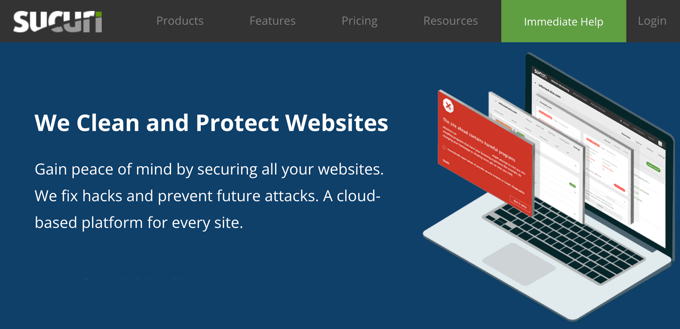
Esse plug-in pode impedir que bots e scripts automatizados enviem comentários. Isso reduz a carga em seus servidores e o número de comentários de spam que você recebe.
Saiba como a Securi nos ajudou a bloquear 450.000 ataques ao WordPress em um período de três meses.
4. Use o Honeypot para capturar spambots
Honeypot é uma tecnologia de prevenção de spam que testa para ver se um comentarista é um bot, em vez de pedir que ele prove que é humano. Essa estratégia é inspirada no ditado: “Você pode pegar mais moscas com mel do que com vinagre”.
Em vez de fazer com que os usuários realizem um teste reCAPTCHA para provar que são humanos, um honeypot fornece um desafio que é visível para bots, mas não para humanos. Se o desafio for tentado, o comentarista será revelado como um bot.
E, uma vez identificados como bots, eles podem ser bloqueados antes de publicar um comentário.
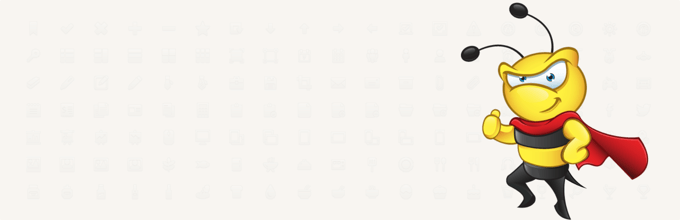
O Antispam Bee é um plug-in de honeypot gratuito que pode identificar spambots com eficiência. Ele também tem configurações para confiar em comentaristas aprovados, validar endereços IP, marcar links BBCode (Bulletin Board Code) como spam e verificar bancos de dados públicos antispam.
Você pode saber como configurar o plug-in em nosso guia sobre como usar o Antispam Bee para bloquear comentários de spam no WordPress.
5. Adicionar verificação do Google reCAPTCHA
O Google ReCAPTCHA é uma forma avançada de CAPTCHA e pode ser testado para verificar se um usuário é um bot ou um humano. CAPTCHA significa “Completely Automated Public Turing Test to Tell Computers and Humans Apart” (Teste de Turing Público Completamente Automatizado para Diferenciar Computadores e Humanos).
Os usuários são solicitados a clicar em uma caixa de seleção para demonstrar que não são robôs. Eles serão aprovados imediatamente ou serão submetidos a um segundo teste, um conjunto de imagens em que deverão clicar nos objetos correspondentes.
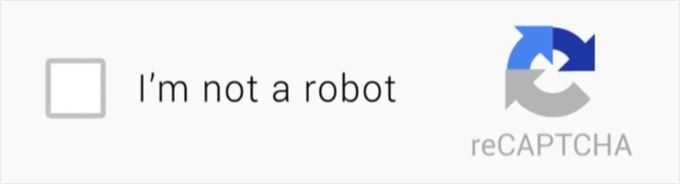
É difícil para os bots passarem no teste porque, quando o Google detecta um spambot, ele lhes dá um desafio muito mais difícil. E, embora os usuários achem a maioria dos testes CAPTCHA irritantes, o reCAPTCHA oferece a melhor experiência para o usuário.
Você pode adicionar o reCAPTCHA ao formulário de comentários do WordPress usando o plug-in Advanced Google reCAPTCHA. Para saber como configurá-lo, consulte nosso guia sobre como adicionar o reCAPTCHA ao formulário de comentários do WordPress.
6. Impedir comentários de impostores
Quando alguns spammers deixam comentários, eles tentam enganá-lo preenchendo o nome de usuário e o endereço de e-mail de um usuário registrado no seu site. Eles fazem isso na esperança de que você reconheça o nome ou o Gravatar da outra pessoa e aprove o comentário dela.
A maneira mais fácil de impedir que impostores comentem no WordPress é instalar e ativar o plug-in Impostercide. Para obter mais detalhes, consulte nosso guia passo a passo sobre como instalar um plug-in do WordPress.
Depois que o plug-in for instalado, ele impedirá que todos os usuários não autenticados deixem um comentário com o endereço de e-mail ou o nome de usuário de um usuário registrado. Em vez disso, eles receberão uma mensagem de erro.
Você pode personalizar a mensagem de erro visitando a página Tools ” Impostericide.
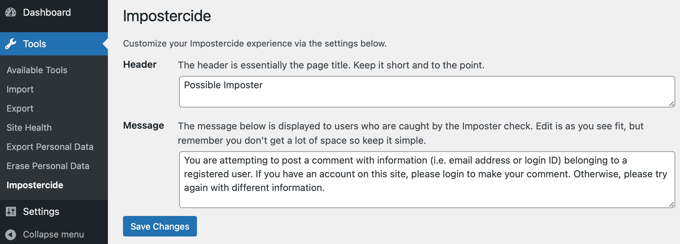
7. Remover o campo URL do site do formulário de comentários
O campo URL do site no formulário de comentários atrai aqueles que desejam usar backlinks para aumentar suas classificações nos mecanismos de pesquisa em palavras-chave específicas. Seu objetivo ao deixar um comentário é apenas obter o backlink, não agregar nenhum valor real à discussão.
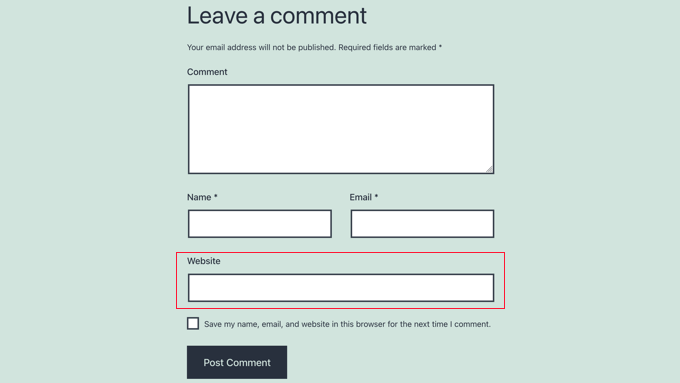
Isso significa que seus comentários geralmente contêm uma ou duas linhas de bobagens irrelevantes, e o nome do autor do comentário conterá uma palavra-chave ou uma combinação de um nome real com palavras-chave, como “Sally from Dunder Mifflin” ou “John @SEOconsultants”.
Ao remover o campo URL do site do formulário de comentários, os comentaristas não receberão o valor de um backlink, e isso deve resultar em menos spam nos comentários. Usuários reais deixarão um comentário em seus artigos, quer recebam um backlink ou não.
Para saber como fazer isso, consulte nosso guia sobre como remover o campo URL do site do formulário de comentários do WordPress.
8. Desativar comentários em anexos de mídia
O WordPress cria automaticamente uma página de anexo para cada imagem e arquivo de mídia que você carrega no seu site. Os usuários podem deixar comentários nessas páginas.
Isso pode ser útil se as imagens forem uma parte central de seu conteúdo. Caso contrário, é apenas mais uma oportunidade para os spammers. Se você não precisa que os usuários comentem nas imagens, desative os comentários em anexos de mídia.
A maneira mais fácil de fazer isso é instalando e ativando o plug-in Disable Comments. Para obter mais detalhes, consulte nosso guia passo a passo sobre como instalar um plug-in do WordPress.
Após a ativação, você precisa ir para a página Configurações ” Desativar comentários e marcar a caixa ao lado da opção “Mídia”.
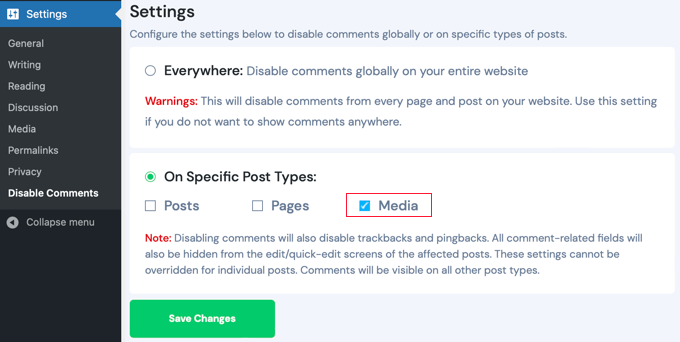
Certifique-se de clicar no botão “Save Changes” (Salvar alterações) para armazenar suas configurações. O plug-in agora desativará os comentários em seus arquivos de mídia e anexos do WordPress.
9. Desativar HTML em comentários
Por padrão, o WordPress permite determinadas tags HTML nos comentários, e elas podem ser usadas para ocultar links de spam. Você pode desencorajar isso desativando o HTML nos comentários.
Isso significa que todas as tags HTML usadas em um comentário serão vistas como texto, mas não serão funcionais. Por exemplo, se alguém usar a tag <strong>, a tag será vista no comentário e o texto não será colocado em negrito. Isso também significa que os links não poderão ser clicados.
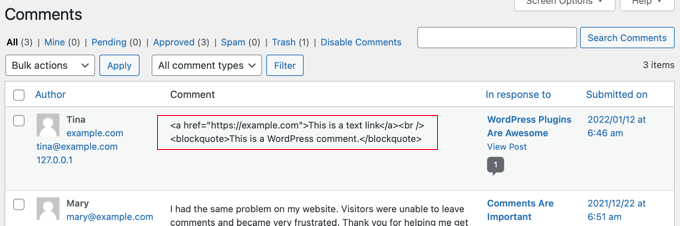
Para desativar os comentários em HTML, você precisará adicionar um snippet de texto aos arquivos do seu tema. Se precisar de ajuda para adicionar código ao seu site, consulte nosso guia para iniciantes sobre como colar trechos da Web no WordPress.
Você precisa adicionar o seguinte código ao arquivo functions.php do seu tema ou usar o WPCode (recomendado):
function wpb_comment_post( $incoming_comment ) {
$incoming_comment['comment_content'] = htmlspecialchars($incoming_comment['comment_content']);
$incoming_comment['comment_content'] = str_replace( "'", ''', $incoming_comment['comment_content'] );
return( $incoming_comment );
}
function wpb_comment_display( $comment_to_display ) {
$comment_to_display = str_replace( ''', "'", $comment_to_display );
return $comment_to_display;
}
add_filter( 'preprocess_comment', 'wpb_comment_post', '', 1);
add_filter( 'comment_text', 'wpb_comment_display', '', 1);
add_filter( 'comment_text_rss', 'wpb_comment_display', '', 1);
add_filter( 'comment_excerpt', 'wpb_comment_display', '', 1);
remove_filter( 'comment_text', 'make_clickable', 9 );
Aqui está nosso guia sobre como adicionar trechos de código por meio do plug-in gratuito WPCode, pois é o método mais fácil disponível.
Esse código transforma o código HTML em entidades HTML que são exibidas no comentário e não são analisadas pelo navegador.
10. Definir um comprimento mínimo e máximo de comentário
Certa vez, tivemos um problema de spam de comentários em que um spammer estava deixando centenas de comentários por hora com uma única palavra: “hello”.
O Akismet e o Sucuri não conseguiram bloquear esse comentário porque ele parecia natural. O Antispam Bee reduziu a velocidade do spammer, mas não conseguiu bloquear totalmente o ataque.
Conseguimos combater o spam usando o plug-in Yoast Comment Hacks, que permite definir um tamanho mínimo e máximo para os comentários.
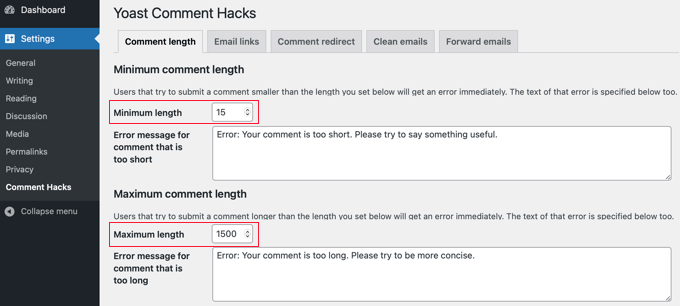
Simplesmente ativamos o plug-in Yoast Comment Hacks e definimos o tamanho mínimo do comentário. Depois disso, eles receberam uma mensagem de erro ao tentar deixar um comentário de apenas uma palavra.
11. Desativar trackbacks no WordPress
Como dissemos anteriormente, um dos principais motivos pelos quais as pessoas deixam comentários com spam é a obtenção de trackbacks. No entanto, para a maioria dos blogs, não é necessário ter trackbacks ativados.
Você pode optar por desativar os trackbacks em todo o seu blog ou em uma publicação individual. Essa é uma maneira fácil de reduzir significativamente o spam de comentários.
Basta navegar até a página Configurações ” Discussão. Aqui você pode desmarcar a opção “Permitir notificações de links de outros blogs (wingbacks e trackbacks) em novos artigos”.
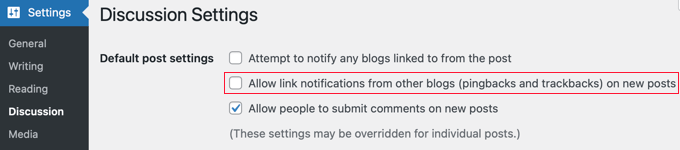
Isso desativará os trackbacks para todas as novas postagens. Agora você deve seguir nosso guia sobre como desativar os trackbacks nas postagens existentes.
12. Desativar comentários em postagens antigas
O WordPress permite que você desative os comentários em postagens antigas. Isso é particularmente útil para sites que publicam conteúdo oportuno, como sites de notícias ou eventos.
Basta acessar Configurações ” Discussão e, em “Outras configurações de comentários”, você verá a opção “Fechar automaticamente comentários em artigos com mais de XX dias”. Marque a caixa ao lado dessa opção e digite o número de dias em que você deseja que os comentários sejam exibidos em uma publicação.
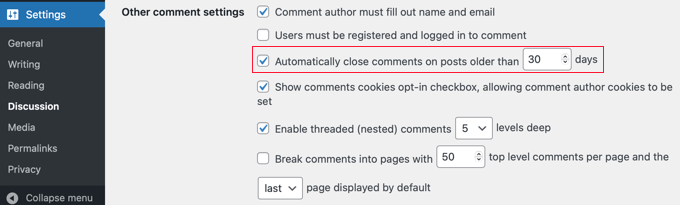
O WordPress agora fechará automaticamente os comentários em publicações mais antigas do que o número de dias que você definiu para essa opção.
Se necessário, você pode substituir o prazo de comentários no WordPress para postagens individuais em que deseja que os comentários permaneçam abertos.
BÔNUS – 13. Desligue os comentários
Talvez você não precise de comentários em seu site WordPress ou ache que a moderação de comentários está tomando muito tempo. Você sempre pode desativar os comentários no WordPress e evitar totalmente o spam de comentários.
Para desativar os comentários em novas postagens, você deverá acessar Configurações ” Discussão e desmarcar a caixa ao lado de “Permitir que as pessoas publiquem comentários em novos artigos”.
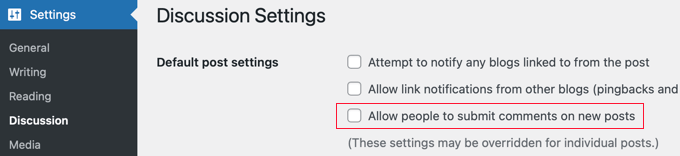
Você também terá que desativar os comentários em todas as postagens existentes. Para saber várias maneiras de fazer isso, confira nosso guia sobre como desativar completamente os comentários no WordPress.
Perguntas frequentes sobre comentários de spam
Por que eles estão me enviando spam?
Não leve isso para o lado pessoal. Os spammers querem obter melhores classificações de pesquisa ou atrair visitantes desavisados para sites duvidosos e mal-intencionados. Eles acham que, ao enviar spam, podem obter mais links e isso, de alguma forma, afetará positivamente suas classificações de pesquisa.
Na maioria dos casos, não se trata de um ataque pessoal contra você. Em vez disso, é um processo sistemático que visa a muitos blogs.
O que acontece com os comentários que são marcados como spam?
Ao moderar comentários, aqueles que você marcar como spam não serão exibidos em seu site. Em vez disso, eles são movidos para a lista de spam em sua página Comentários.
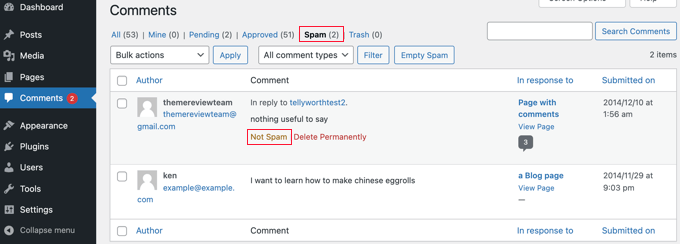
Se você mover um comentário para lá por engano, poderá recuperá-lo clicando no link “Not Spam” abaixo desse comentário. Há também um link para que você possa excluir um comentário de spam permanentemente.
Por que todos os comentários vão para a fila de moderação?
Ao seguir a primeira dica deste artigo e ativar a moderação de comentários, você precisará aprovar todos os comentários deixados em seu site. Isso lhe dá controle absoluto sobre qualquer comentário publicado em seu site.
Esperamos que este tutorial tenha ajudado você a aprender como impedir o spam de comentários no WordPress. Talvez você também queira saber como acelerar o desempenho do WordPress ou conferir nosso guia definitivo de segurança do WordPress.
Se você gostou deste artigo, inscreva-se em nosso canal do YouTube para receber tutoriais em vídeo sobre o WordPress. Você também pode nos encontrar no Twitter e no Facebook.





Syed Balkhi says
Hey WPBeginner readers,
Did you know you can win exciting prizes by commenting on WPBeginner?
Every month, our top blog commenters will win HUGE rewards, including premium WordPress plugin licenses and cash prizes.
You can get more details about the contest from here.
Start sharing your thoughts below to stand a chance to win!
Jiří Vaněk says
May I ask, is it a good strategy to use multiple antispam plugins, such as akismet and wp armor, for exhample or is it bad idea and can cause problems?
WPBeginner Support says
You would want to check with the support for the plugins in case they are designed to work together but normally plugins with the same functionality will conflict with each other.
Administrador
Ahmed Omar says
the post is really informative and containing gold tips of important part for site management
personally I did not know about all theses ways specially for Akismet Spam Protection, I was just using Recaptcha.
I will apply all the rest tips.
Thank you
Evans Mary says
Great article. Thanks for sharing an informative article.
WPBeginner Support says
You’re welcome, glad you found our article helpful!
Administrador
WPBeginner Support says
For what it sounds like you’re wanting, we would recommend taking a look into membership plugins to limit the posts to your logged in members. We would recommend taking a look at our guide below on starting a membership site:
https://www.wpbeginner.com/wp-tutorials/ultimate-guide-to-creating-a-wordpress-membership-site/
Administrador
Agnes says
I maintain that a portion of my posts should be safeguarded with secret word. It is alright that I give a secret word, yet I believe that the extract of the post should be discernible for every one of the guests. is there a module for it or do u have some other plan to tackle it? thanks ahead of time.
Wendy says
so without overloading my site with plugins, how does one decide which of these to implement?
I have Akismet and Sucuri.
WPBeginner Support says
For your concern about the number of plugins, we would first recommend taking a look at our guide below:
https://www.wpbeginner.com/opinion/how-many-wordpress-plugins-should-you-install-on-your-site
As some of the plugins would not cause any change to your site’s speed due to their functionality. But for which to use, it would depend on the goal you are looking for with your site as the plugins have different uses and not all sites would want to use every option.
Administrador
Jos says
I copied and pasted the url filter code into a site plugin, however, the website field still displays. Wondering if this could be caused by another plugin or if there is something missing.
WPBeginner Support says
You may want to try some of the other methods for removing it in our article below:
https://www.wpbeginner.com/plugins/how-to-remove-website-url-field-from-wordpress-comment-form/
Administrador
Rick Bryan says
Thanks for the article. Can you explain about the comment spam industry; who and why and where. Almost all of the spam comments on my website or innocuous comments about “you’ve done a great job here! I was just reading about this topic.” Two or three each day; always with different wording but similar grammar and syntax, etc.
WPBeginner Support says
It is mainly people attempting to get backlinks to different sites and when programs start marking them as spam they send those thanks messages to try to make the different spam checkers think they are not spammers when people approve those comments. There are tools out there to automate what they are doing so not all of the comments are manual.
Administrador
Brendan Ryan says
Just a quick question. In item 8 Disable HTML your code snippet uses “wpb-” as its functions prefix. I am guessing that is your “WPBeginner” wordpress installation prefix. And that each user here should edit that to reflect their installations prefix. For a standard installation of WordPress that would be just “wp-“.
WPBeginner Support says
You would want that to be a unique identifier, we use wpb in ours and others can too, we would not recommend using wp in case there is a future update to WordPress with a similar function.
Administrador
Srinivas Reddy says
nice excellent thanks…
WPBeginner Support says
You’re welcome
Administrador
EO4Wellness says
Yesterday, my website was spammed with a “new service” that described some type of software or online service where by a person pays to spam websites via their “contact us” forms. Apparently this is the “new” and up and coming attack, because yesterday alone I received 56 of these on my site. When I received your newsletter today with this article highlighted–I dropped by wondering if you have a specific trick or tip to overcome this new “Contact Us” spam attack which is unfortunately so common right now?
WPBeginner Support says
For that, you would want to check with your comment plugin to see if they have honeypot or CAPTCHA/reCAPTCHA that you can add to your form.
Administrador
Jayanta Bhowmick says
It is really helpful.
On my new blog spamers are more active than real visitor. Some times it is difficult to distinguish between spam comment and real comment. At that time These plugins are very useful.
WPBeginner Support says
Glad our guide could be helpful
Administrador
john miller says
this article will help you to solve your problem of spam comments on your WordPress website. you can control that.
Wesley Bergman says
Thank you for sharing the good news in preventing this happen to every one who have accounts in social media or in the blogs that we are posted in this internet world. Many are spam that making the sites a game for them to make your works turn down. You did the great job and I am thankful reading this article.
binny says
this post has been helpful and validation of some of the things I am doing right now. Thanks. I am facing some issue with my comment captcha, maybe you can help me. I am not using any plugin for captcha. Only JetPack and Akismet, and they both are doing a great job to block spam. The captcha for comments is proving to be a headache. It is a math kind and most of the people have complained about it not functioning well. I have not been able to replicate the issue. But i want to get rid of any captcha for comment. Please help me how to do so. Thank you so much!
WPBeginner Support says
Hi Binny,
Try our WordPress troubleshooting tips to figure out where the captcha is coming from and how to disable it.
Administrador
Janeane says
This was great – very helpful. Thank you!
Rich D. says
As a new WordPress blogger, this article was extremely informative.
I only have a small amount of spam so far, which is why I Google and found this article, but wanted to get ahead of it.
I’ve implemented a few suggestions from this article.
If the spam increases, I will implement more.
Great article for WP Newbie!
– Rich
Felix Abur says
The cookies for comments plugin seems outdated. Can you suggest a more recent plugin with up to date support?
Nate Balcom says
I find adding an expiration date to comments and a good captcha option slow down the spam comments quite a bit. I recently installed Google’s “Recaptcha”. It’s pretty un-intrusive and doesn’t seem to bother commenters.
I considered removing the site URL link-back, but thought it would slow or stop people from commenting. It looks like that’s not the case here. Did you notice a slow down in comments when you did this?
Love the site. Keep up the good work. Do you ever accept guest posters?
Bek says
Thanks for the post! I have a question – I have been getting a lot of spam comments recently, most of them are rambling irrelevant posts about camping equipment or cam sites etc and I mark those as spam straight away. However some of the comments are actually relevant to the post and make sense but then have a random spam link thrown in at the end or in the ‘URL’ field – for those posts, I have been editing them – making sure that any links are removed and also changing the name to a non-keyword name (they usually use real email addresses so I can get their name from that) and then posting/approving the edited comments.
Does this effect my rankings in any way? And is it a clean way to post the comments or should I just trash/spam them all and not both editing?
Thanks for your help!
WPBeginner Support says
It does not effect rankings. However, perhaps it would be better if you don’t edit and fill in the name field yourself. If a user has used keyword in their name, then you should trash such comment. Editing comments to make them more readable is OK.
Administrador
Bek says
Why though? Is there a reason that I shouldn’t be adding/approving these comments for my site? Will it effect me negatively? I am just removing any links and *occassionally* changing their name to their actual name based on their email address. Does this effect my website in any way?
WPBeginner Support says
It doesn’t. But changing the name a user has chosen to identify themselves seems a bit inappropriate. If their name was like ‘John Smith From Example.com’, then you can remove ‘from example.com’ off the name field. However, if their name was example.com or a keyword, then the user has given you no name to show. You can of course try and find out names, but may be the user didn’t want to use a name and by doing so you will be violating their privacy and rights. We think all this trouble is not worth the effort. There are other ways to get more and better engaged users to comment.
Muhammad Tabish says
Wow,Thanks For The Informative WordPress Comment Spam, Tutorial, Keep Sharing
Farrah says
Wonderful article. Thanks so much for sharing it!
AmiR Bin says
Hi,
I’ve just installed Akismet plugin, what should I do? It doesn’t do anything.
May you introduce more captcha plugins(easy for uneducated fools to fill)
Thanks
WPBeginner Support says
Akismet works in the background as a filter. Soon you will start noticing spam comments appearing under the SPAM filter on your comment moderation screen.
You can use CAPTCHA, but CAPTCHA is bad for user experience and discourages your users from commenting.
Administrador
AmyPrint says
Just installed Askimet, Thank you very much!
Pradeep says
Good information. Hope to have less spam. Thanks
imVictorLee says
Thanks for the information. Have just installed Askimet. Hope it works for me.
Gulshan Kumar says
I’m coming to this post after 5 months approximately, according to your recommendation I started using using Cookies for Comment plugin and today I’m not getting a single spam comment. Thank you so much.
sig says
Hello, this is a little bit off theme…
I want some of my posts to be protected with password. It is OK that i give a password, but i want the excerpt of the post to be readable for all the visitors. is there a plugin for it or do u have any other idea to solve it? thx in advance.
Jennifer says
Thanks for the article. Great info and helped me stop a spam assault on my new blog instantly.
Shafiuddin says
this is a very informative guide sir,i have a niche blog even after installing askimet and other plugins i’m getting atleast 5 spam comments per day from one pager seo companies[mostly scam].I guess these comments are coming from bots.how could i ban those bots on my blog ?
Teguh IW says
akismet is enough to stop spam…
WPBeginner Staff says
It actually depends on each site. If a site owner feels that comments are not contributing to the discussions on their site, or not helping them grow, then they can decide to remove them.
Neil Ashworth says
Very comprehensive post – and I see you are still using Disqus for comments. There’s been some debate around closing comments all together recently (Copyblogger closed their comments in late 2014) – what do you think? is it something to consider for new blogs with little traffic/comments too?
Levent Cem Aydan says
I just uploaded Disqus to fight spam for my company blog, but these are a much better solution I guess. Thank you for this article.
Robert says
Hello, this is a little bit off theme…
I want some of my posts to be protected with password. It is OK that i give a password, but i want the excerpt of the post to be readable for all the visitors. is there a plugin for it or do u have any other idea to solve it? thx in advance.
Peter Cralen says
I still don’t understand why they spam comments in 2014. Ok, 20 years ago, but now ? wasting energy for them and blogger.
Kalpesh Makwana says
I think, still they are thinking that kind of spammy links will work for them.